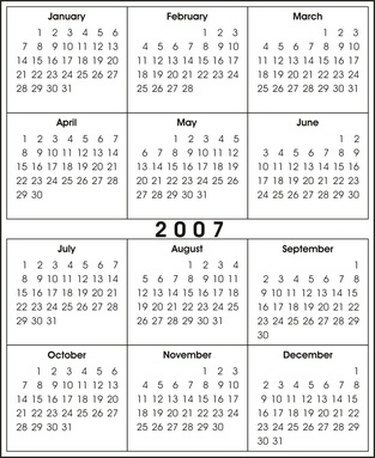
Microsoft Outlook är ett användbart kalender- och e-postprogram.
Standardinställningen ledig/upptagen i Microsoft Outlook kan ändras med hjälp av en avancerad funktion i programmet som kallas formulär. Statusen kan ändras för nya möten så att du inte behöver ändra den varje gång. Detta sparar dig tid och krångel när du bokar in många möten. Standardinställningen för de flesta möten är gratis, men kan ställas in på frånvaro, preliminär eller ledig för alla nya möten.
Steg 1
Klicka på "Start > Alla program > Microsoft Office > Microsoft Outlook." Öppna kalendersektionen från aktivitetsfönstret till vänster.
Dagens video
Steg 2
Klicka på menyn "Verktyg" högst upp och välj sedan "Formulär > Designa ett formulär." Välj "Avbokning > Öppna."
Steg 3
Använd rullgardinsmenyn bredvid "Visa tid som" för att ändra status till vad du vill att standardinställningen för nya möten ska vara. Klicka på knappen "Publicera formulär", som är en bild av en linjal, diskett och rät vinkel.
Steg 4
Ange ett namn för det här formuläret och klicka på "Publicera". Använd statusen som filnamn, till exempel ledig, upptagen eller frånvarande. Spara inte ändringar i formuläret när du uppmanas.
Steg 5
Högerklicka på namnet på din kalender från listan "Mina kalendrar" till vänster och välj "Egenskaper". Bredvid "Använd när du skickar till den här filen," använd rullgardinsmenyn för att ändra alternativet till det filnamn du använde för att spara form.
Steg 6
Klicka på "OK". Standardstatusinställningen för nya möten är nu inställd på det alternativ du använde.




